
PHP 편집자 Strawberry가 wps2019에서 다이아몬드 모양의 텍스트 애니메이션 효과를 만드는 방법을 공유합니다. 이 튜토리얼에서는 wps2019에서 다이아몬드 텍스트 애니메이션을 만드는 단계와 기술을 자세히 설명하여 사용자가 멋진 텍스트 효과를 쉽게 얻을 수 있도록 도와줍니다. 간단한 조작으로 문서나 프리젠테이션에 시각적 매력을 더해 콘텐츠를 더욱 생생하고 흥미롭게 만들 수 있습니다. 튜토리얼을 따라가며 함께 배워 텍스트 애니메이션을 돋보이게 하고 전문적인 매력을 보여주세요!
1. 슬라이드 문서를 클릭하여 애니메이션 효과를 만들고 싶은 텍스트를 선택하세요.
2. 위 툴바에서 [애니메이션] 옵션을 클릭하세요.
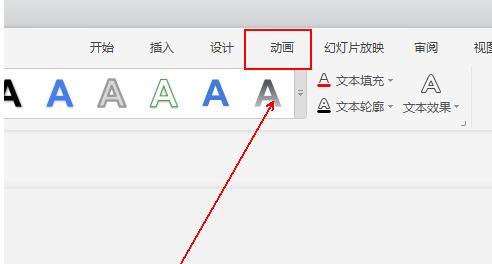
3. [애니메이션] 도구 목록에서 [사용자 정의 애니메이션] 옵션을 클릭하세요.

4. 오른쪽 사이드바에서 [효과 추가] 옵션을 클릭하세요.
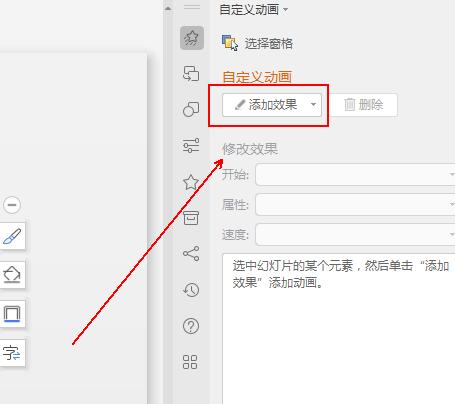
5. 팝업 메뉴 목록에서 [다이아몬드] 옵션을 클릭하세요.
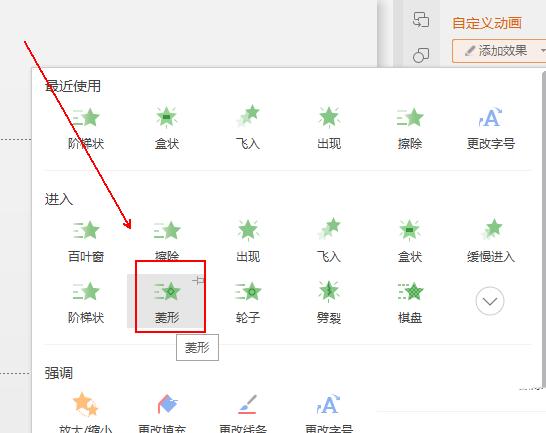
6. [수정]에서 그림과 같이 애니메이션 효과를 적절하게 설정합니다.
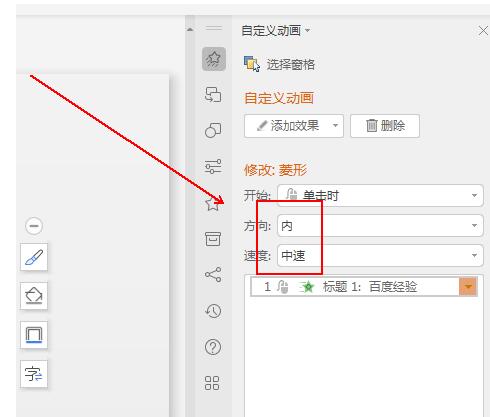
7. 도구 목록에서 [미리보기 효과] 옵션을 클릭하세요.
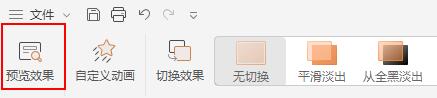
위 내용은 wps2019에서 다이아몬드 모양의 텍스트 애니메이션 효과를 만드는 방법_wps2019에서 다이아몬드 모양의 텍스트 애니메이션 효과를 만드는 방법의 상세 내용입니다. 자세한 내용은 PHP 중국어 웹사이트의 기타 관련 기사를 참조하세요!